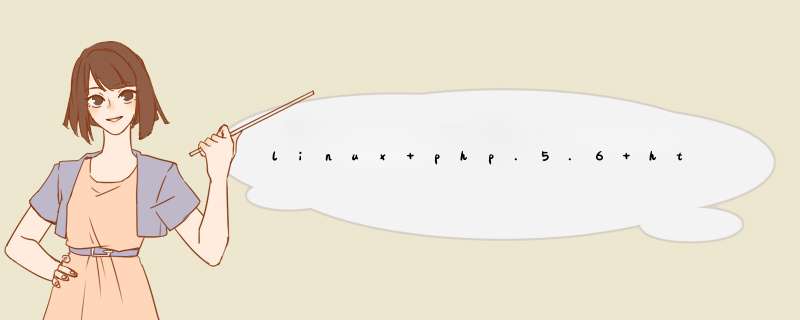
64位的Linux Mint *** 作系统:linuxmint-17.1-cinnamon-64bit。
第二:linux php.5.6 http 怎么连接mysql具体 *** 作方法:
1、Apache+PHP+MySQL的安装。
Apache+PHP 的安装。
2、主要介绍一下,PHP如何连接MySQL。
首先需要下载安装 php5-mysql这个模块。
Ctrl+Alt+T,直接打开终端。
3、输入 sudo apt-get install php5-mysql ,然后输入当前用户的密码后,开始下载并安装该模块。
4、安装完毕后,需要重启一下Apache服务。
在终端输入 sudo /etc/init.d/apache2 restart ,回车后开始重启Apache服务。
5、在 /var/www/html 目录下,新建一个 mysql.php 文件,并输入如下的内容:
<?php
header("Content-type:text/htmlcharset=utf-8")
echo '开始mysql数据库连接.<br>'
$con = mysql_connect("localhost","root","root")
if($con){
echo '连接mysql数据库成功.<br>'
}else{
die('连接mysql数据库失败:' . mysql_error())
}
mysql_close($con)
echo '关闭mysql数据库连接.'
?>
6、打开浏览器,输入 http://localhost/mysql.php , 显示下图所示则表示连接成功了。
首先确定你的机器上已经安装好Apache+PHP+MYSQL,可以正常运行PHP后,有以下两种方法可以实现你上面的要求: 一、打开apache的配置文件httpd.conf,把默认文档目录改为你的phpmyadmin所在的目录,假如你的phpmyadmin解压缩后放在D盘website目录下的话,那你就把DocumentRoot改为DocumentRoot "D:/website",然后目光下移找到Directory字样,将其修改为<Directory "D:/website">,然后保存,关闭,重启APACHE即生效,之后你就可以试着访问http://localhost/phpmyadmin/了; 二、不修改documentroot,添加一个虚拟目录,具体 *** 作方法为: 打开apache的配置文件httpd.conf,在其中添加以下内容, Alias /phpmyadmin/ "D:/website/phpmyadmin/" <Directory "D:/website/phpmyadmin/"> Options Indexes MultiViews AllowOverride None Order allow,deny Allow from all </Directory>添加完成后依然保存,然后重启apache就生效了。 注意,以上方法是针对apache2.x版本的配置,如果你的Apache是1.x版本的,那就更简单了,直接添加一行就行, Alias /phpmyadmin/ "D:/website/phpmyadmin/" 然后保存再关闭httpd.conf,重启apache就生效了。 这都是本人亲测亲得的实际经验,希望能帮上你。 至于上面的朋友说的用何种MYSQL管理工具的话,这个就取决于自己的兴趣了,需要提醒一下的是:SQLyog和MySQL-front是本机连接的,如果你只是在本机做开发测试,则用SQLYOG和MYSQL-FRONT比较方便,但是如果是在互联网上做正式的数据库服务器的话,还是需要使用PHPMYADMIN的,因为这个基于浏览器的管理方式可以更灵活的让数据库使用者进行备份查询等 *** 作。设置mysql服务允许外网访问,修改mysql的配置文件,有的是my.ini,有的是my.cnf【linux】.1:设置mysql的配置文件
/etc/mysql/my.cnf
找到 bind-address =127.0.0.1 将其注释掉;//作用是使得不再只允许本地访问;
重启mysql:/etc/init.d/mysql restart
2:登录mysql数据库:mysql -u root -p
mysql>use mysql
查询host值:
mysql>select user,host from user
如果没有"%"这个host值,就执行下面这两句:
mysql>update user set host='%' where user='root'
mysql>flush privileges
或者也可以执行:
mysql>grand all privileges on *.* to root@'%' identifies by ' xxxx'
其中 第一个*表示数据库名;第二个*表示该数据库的表名;如果像上面那样 *.*的话表示所有到数据库下到所有表都允许访问;
‘%':表示允许访问到mysql的ip地址;当然你也可以配置为具体到ip名称;%表示所有ip均可以访问;
后面到‘xxxx'为root 用户的password;
举例:
任意主机以用户root和密码mypwd连接到mysql服务器
mysql>GRANT ALL PRIVILEGES ON *.* TO 'root'@'%' IDENTIFIED BY 'mypwd' WITH GRANT OPTION
mysql>flush privileges
IP为192.168.1.102的主机以用户myuser和密码mypwd连接到mysql服务器
mysql>GRANT ALL PRIVILEGES ON *.* TO 'myuser'@'192.168.1.102' IDENTIFIED BY 'mypwd' WITH GRANT OPTION
mysql>flush privileges
欢迎分享,转载请注明来源:内存溢出

 微信扫一扫
微信扫一扫
 支付宝扫一扫
支付宝扫一扫
评论列表(0条)